Comment rediriger une URL dans WordPress
Publié: 2021-01-20La mise à jour des liens de votre site WordPress peut être une tâche simple en théorie. Cependant, si vous vous trompez dans le processus, les visiteurs pourraient se retrouver sur une page différente et involontaire, ou pire encore - un lien brisé. Cela a beaucoup d'impact sur votre classement dans les moteurs de recherche, vos chiffres de trafic et votre autorité globale.
WordPress fournit de nombreux plugins faciles à utiliser pour rediriger les URL pour ceux qui ne connaissent pas le processus. Cela peut vous aider à vous assurer que vous redirigez correctement vos URL.
Dans ce tutoriel, je vais vous montrer comment rediriger avec succès une URL WordPress, ainsi que les principaux types de redirections d'URL et quand utiliser laquelle.
Cependant, discutons d'abord de ce qu'est une redirection d'URL et de son fonctionnement !
Qu'est-ce qu'une redirection d'URL
La redirection d'URL (également appelée redirection d'URL) est un moyen de rendre une page Web accessible sous plusieurs adresses URL.
Lorsque le navigateur effectue une redirection d'URL, une page avec une URL différente s'ouvrira à la place de celle d'origine.
Il existe plusieurs façons de rediriger une URL, et chacune a ses propres objectifs — voyons les trois types les plus courants.
1. 301 redirections
Pour commencer, une redirection 301 est permanente, se déroulant à la fois côté navigateur et côté serveur. C'est la redirection la plus courante et la plus puissante, car elle transmet le «jus de lien» d'une URL existante.
Par conséquent, les moteurs de recherche sont plus susceptibles de reconnaître et d'indexer ce type de redirection, ce qui en fait la méthode préférée dans la plupart des situations.
2. 302 redirections
En revanche, une redirection 302 est temporaire et ne doit être utilisée que si vous prévoyez de revenir à l'URL d'origine à l'avenir.
Par exemple, disons que vous reconcevez votre site Web. Pendant que vous mettez à jour votre site Web, vous pouvez utiliser une redirection 302 pour diriger les utilisateurs vers un domaine différent pendant une courte période.
3. Meta Actualiser
Les navigateurs Web ont également une fonctionnalité de méta-actualisation, qui vous permet de rediriger une URL vers une nouvelle page sans mettre à jour le serveur.
Vous pouvez définir le temps nécessaire pour que la redirection se produise, mais ce faisant, vous courez également le risque de faire attendre vos visiteurs pour accéder à leur destination de page suivante, créant ainsi potentiellement une mauvaise expérience utilisateur.
Bien qu'il existe d'autres types de redirections que vous pourriez utiliser, ces trois sont celles que vous verrez le plus souvent, en particulier les redirections 301.
Pourquoi utiliser une redirection d'URL
Vous vous demandez peut-être pourquoi vous auriez besoin d'utiliser une redirection d'URL sur votre propre site Web.
Nous avons abordé certaines raisons dans la section précédente, bien qu'il y en ait d'autres également, telles que :
- Empêcher les liens brisés - Les liens brisés se produisent lorsque la page de destination a été déplacée ou supprimée ou qu'un élément tel qu'un pare-feu bloque l'accès à votre site Web. Lorsque les utilisateurs suivent un lien rompu, ils voient un message d'erreur 404 dans le navigateur. Selon Bruce Clay, spécialiste du référencement, les redirections sont le moyen le plus convivial pour le référencement de réparer les liens brisés.
- Lier plusieurs domaines – Si vous gérez plusieurs sites Web, vous pouvez utiliser une redirection pour les lier à la même destination sans affecter votre référencement. Les redirections aident les moteurs de recherche à voir quelle page est la source canonique lorsque plusieurs pages affichent les mêmes informations. Ceci est également idéal pour éviter les pénalités de contenu en double.
- Protéger votre vie privée – Grâce à la puissance de HTTPS, vous pouvez protéger votre site Web contre les attaques hostiles telles que le phishing ou la distribution de logiciels malveillants. Pour ce faire, vous devez rediriger les utilisateurs et les moteurs de recherche vers la page HTTPS ou la ressource avec une redirection HTTP 301 côté serveur.
Quelle que soit la raison pour laquelle vous redirigez les utilisateurs vers une nouvelle page, il est essentiel que vous preniez le temps de la lier correctement. Une redirection incorrecte peut conduire vos visiteurs vers la page d'accueil au lieu de celle prévue, entraîner des redirections excessives, etc.
Comment rediriger une URL dans WordPress (2 méthodes)
Il existe deux techniques principales pour rediriger une URL dans WordPress : vous pouvez soit utiliser un plugin, soit modifier le fichier .htaccess.
Commençons par une approche WordPress classique.
1. Utilisez un plugin WordPress
Les plugins de redirection peuvent garantir que les liens rompus mènent à une page pertinente de votre site. De cette façon, si un visiteur clique sur un lien brisé, il sera redirigé vers la nouvelle page, ce qui améliore la crédibilité de votre site Web et empêche la chute de votre classement de recherche.
Bien qu'il existe de nombreux excellents plugins parmi lesquels choisir, tels que les redirections 301, je recommande le plugin de redirection.
La redirection est remarquable pour de nombreuses raisons - non seulement elle existe depuis plus d'une décennie, mais elle permet également aux nouveaux utilisateurs de créer et de gérer des redirections sans aucune connaissance préalable des serveurs Web Apache ou Nginx.

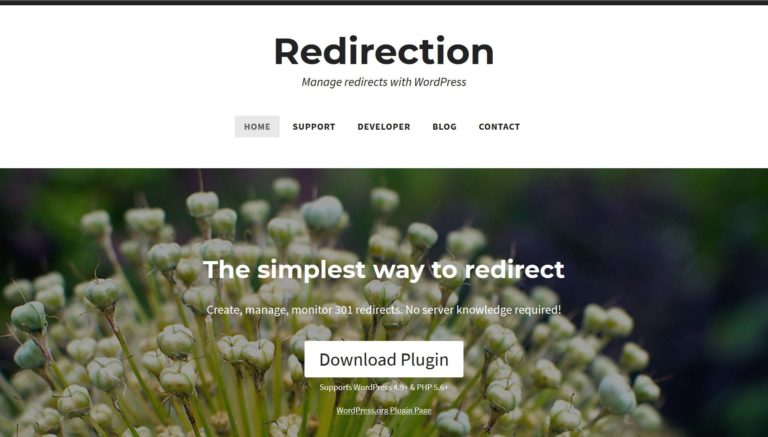
Comme la redirection fournit une prise en charge complète des expressions régulières, vous pouvez activer les modèles de redirection pour qu'ils correspondent à n'importe quel nombre d'URL et les rediriger toutes vers une URL cible. Vous pouvez également surveiller les changements dans les permaliens des publications ou des pages, puis créer automatiquement une redirection vers une nouvelle URL.
Une fois que vous avez installé et activé le plugin, cliquez sur le menu Outils > Redirection dans votre zone d'administration WordPress et suivez les étapes de l'assistant de configuration.
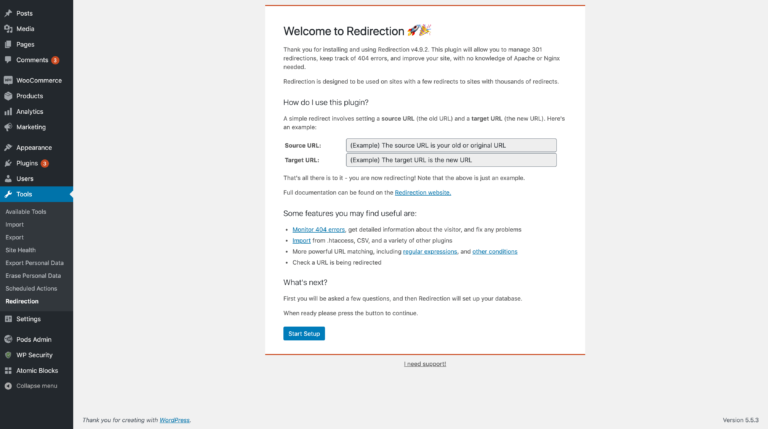
Lorsque vous avez terminé, accédez à l'onglet Redirections sur la même page d'administration. Cela affiche une liste des redirections actuelles. Pour ajouter une nouvelle redirection, cliquez sur le bouton Ajouter nouveau .
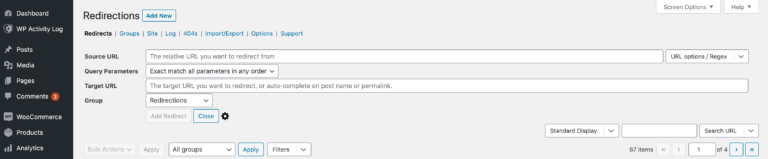
Vous verrez alors un tas de champs apparaître, y compris :
- URL source - Il s'agit de l'URL à partir de laquelle vous redirigez. Par exemple, si vous redirigez depuis https://myexample.com/old-post , votre URL source sera /old-post .
- Paramètres de requête – Vous pouvez faire correspondre exactement les paramètres (option par défaut) ou ignorer tous les paramètres. Avec ce dernier, /old-post correspondrait à /my-old-post?query=1 .
- URL cible - Il s'agit de l'URL vers laquelle vous redirigez. Par exemple, si vous redirigez de https://myexample.com/old-post vers https://myexample.com/new-post , votre URL cible sera /new-post .
- Groupe - Cela vous permet d'organiser vos redirections en catégories.
Cliquer sur l'icône d'engrenage fournira des options supplémentaires pour faire correspondre les redirections. Une fois ces champs remplis, cliquez sur Ajouter une redirection et le plugin créera la règle de redirection.
2. Modifiez votre fichier .htaccess
Le fichier « accès hypertexte » - autrement connu sous le nom de .htaccess - est un fichier de configuration de serveur distribué, qui vous permet de définir des configurations de serveur pour un répertoire particulier. Il est utilisé par le serveur lorsqu'une demande est faite à un répertoire.
Bien que ce ne soit pas aussi simple que d'installer un plugin, cette approche puissante vous permet de configurer des pages, des répertoires et des redirections d'URL. Avant de commencer, vous aurez besoin des compétences et des outils suivants :
- Un client FTP approprié, tel que Cyberduck ou FileZilla
- Accès au serveur de votre site Web, généralement nommé www ou public_html
- Les compétences requises pour utiliser FTP
Tout d'abord, vous devez lancer votre client FTP et accéder au répertoire racine de votre site WordPress. Analysez le répertoire pour le fichier .htaccess, puis ouvrez-le à l'aide de votre éditeur de texte standard.
Une fois le .htaccess ouvert, placez votre curseur à la fin du fichier et saisissez les règles de redirection en fonction de vos besoins.
Pour rediriger une seule page vers une autre page, ajoutez la règle suivante :
Redirection 301 /old-page.html http://www.example.com/new-page.html
Pour rediriger un nom de domaine entier vers un autre domaine, saisissez le code suivant :
Moteur de réécriture activé
RewriteCond %{HTTP_HOST} ^(?:www.)oldsite.com$ [NC]
Règle de réécriture ^ http://nouveausite.com%{REQUEST_URI} [L,R=301]Cet extrait envoie les visiteurs d'une page à l'ancienne adresse vers la même page à la nouvelle — par exemple, de www.oldsite.com/post à www.newsite.com/post . N'oubliez pas de remplacer les espaces réservés par vos propres domaines et pages.
Lorsque vous avez terminé, enregistrez vos modifications et testez vos nouvelles redirections !
Conclusion
Dans ce tutoriel, je vous ai montré comment rediriger une URL dans WordPress en utilisant respectivement deux méthodes :
- Installez un plugin de redirection.
- Modifiez votre fichier .htaccess.
La redirection d'URL n'est pas une tâche quotidienne mais reste assez courante. En tant que tel, bien faire les choses signifie que les utilisateurs auront une expérience transparente sur votre site et que votre classement dans les moteurs de recherche ne chutera pas pour des choses comme des liens brisés ou du contenu en double.
Avez-vous d'autres questions concernant la redirection d'URL ? N'hésitez pas à nous contacter dans la section des commentaires ci-dessous!
